Indholdsfortegnelse:
- Trin 1: Teorien
- Trin 2: Slagplanen
- Trin 3: Værktøjer
- Trin 4: Fjern batteriet
- Trin 5: Fjern papir
- Trin 6: Pop Åbn låget
- Trin 7: Batterierne kommer ud
- Trin 8: Adskil cellerne
- Trin 9: Start måling
- Trin 10: Få din oplader
- Trin 11: Hjælp det tilbage til livet
- Trin 12: Sæt det tilbage
- Trin 13: Tilbage til dens naturlige habitat
- Trin 14: Returnering af batteriet
- Trin 15: Ekstra: Hvis du ikke har en oplader som min
- Trin 16: Afsluttende ord

Video: Reparation af død bærbar batteri: 16 trin (med billeder)

2024 Forfatter: John Day | [email protected]. Sidst ændret: 2024-01-30 08:29

Vi kender det alle sammen. Pludselig holder din laptopbatteri op med at fungere. Den oplades ikke, og i det øjeblik du trækker opladeren ud, slukker den bærbare computer. Du har et dødt batteri. Jeg har en rettelse, der vil genoplive den.
Bemærk, at vi kun genopliver et dødt batteri. Hvis du har et "dårligt" batteri, der kun holder mindre opladninger i et par minutters arbejde, er dette ikke det rigtige, der kan instrueres for dig. Hvis dit batteri er helt dødt, så læs videre! Åh, og i øvrigt.. Jeg kan ikke holdes ansvarlig for eventuelle problemer, du måtte støde på, som beskadigede battericeller, brande, eksplosioner og andre skader. Fortsæt på egen risiko.
Folk sagsøger som vanvittige i disse dage, det må jeg sige. Anyway, næste trin!
Trin 1: Teorien

Et bærbart batteri består typisk af tre batteripar. Hvert par er to battericeller loddet sammen parallelt. Når du tilslutter battericeller parallelt, forbliver spændingen den samme, men du øger kapaciteten i hele pakken (du kan "trække flere forstærkere" ud af dem, flere elektroner).
Typisk er hver battericelle (og dermed par) 3,7 V. Når du nu forbinder dem i serie (det være sig individuelle celler eller førnævnte par), øger du spændingen og får dermed 3,7 x 3 = 11,1 V. For lang, læste ikke: hver pakke skal være 3,7 V.
Hvorfor oplades den ikke nu? Det skyldes, at et af parrene ikke har den samme spænding som de andre, hvilket gør det umuligt for computeren at oplade dem alle på samme tid.
Trin 2: Slagplanen
Vi skal åbne laptopbatteriet og undersøge hvert af de tre "par". De skal have den samme spænding. Hvis ikke, vil vi genoplade parret med lavspændingen tilbage til 3,7 V.
Trin 3: Værktøjer
- Multimeter (billigt og nyttigt)
- Oplader, omkring 4-5 V
Du kan også have brug for
- Lille kniv, til at fjerne papiret på batteriet.
- Skruetrækker til at åbne batteriet
Trin 4: Fjern batteriet



Tag opladeren ud, vend din bærbare computer og find batteriet på bagsiden af den bærbare computer.
Den kan have to knapper som min. Den ene er en lås, skub den væk fra batteriet. Skub nu den anden knap væk, og træk batteriet ud.
Trin 5: Fjern papir




Vend det nu om igen. Du vil se en side med tekst. Det du ser på er et tykt stykke specialpapir. Vi kan roligt fjerne det med en lille fræser eller en hvilken som helst skarp genstand. Du skal egentlig bare starte skrælningen med fræseren og fortsætte med fingrene.
Trin 6: Pop Åbn låget



Nu ser du på dette. Det er faktisk et låg, der er sprunget på.
Du skal muligvis bruge din skruetrækker til at sætte "sprækket" i, vende det rundt og få det til at åbne på den måde. Når det er dukket op, skal du bare fjerne det med fingrene som vist.
Trin 7: Batterierne kommer ud



Løft forsigtigt batterierne fra den ene ende, derefter den anden for at sikre, at de ikke sidder fast. Vend det nu om, og lad batterierne falde ud i din hånd. Sørg for, at printkortet også kommer ud sammen med batterierne.
Trin 8: Adskil cellerne



Adskil de tre par celler bare en smule, så vi kan måle dem lidt. Få også dit multimeter.
Som du kan se, er de loddet sammen i par, så det er ligegyldigt, hvor du placerer din multimeterspids. Du måler parrets spænding.
Trin 9: Start måling



Spændingen skal være 3,7 V. Med det i tankerne skal du begynde at måle.
Som du kan se, er det midterste par dårligt her.
Trin 10: Få din oplader


Nu starter vi reparationsprocessen!
Få din oplader. Bestem hvilken ledning der er positiv og hvilken er negativ. Ofte er der en hvid eller grå streg på en af ledningerne. Hvis ikke, skal du bare bruge lidt tape. Mål nu med dit multimeter. Hvis den viste spænding er et positivt tal, rører den røde spids den positive og den sorte spids den negative. Hvis den viste spænding er negativ, er det omvendt.
Ja, jeg måler 11,9 V. Det er fordi jeg ikke havde en lavspændings oplader liggende, men hvis du gør dette, kan du beskadige dine celler. Jeg var dog ligeglad, og jeg har ikke bemærket nogen skade, selvom jeg har gjort dette to gange nu.
Trin 11: Hjælp det tilbage til livet




Sæt din positive ledning på den positive ende af batteriet og den negative på den negative. Genoplad i et minut. Vent derefter 10-20 sekunder før måling. Det er fordi spændingen i cellerne vil falde, når du holder op med at oplade dem. Her har jeg allerede øget spændingen en del.
Når du tror, at du endelig har ramt den korrekte spænding, skal du vente et halvt minut og foretage en fornyet måling for at sikre, at den ikke behøver lidt mere.
Trin 12: Sæt det tilbage



Skub cellerne sammen igen, og læg dem ned af batteridækslet som vist. Sørg for, at printkortet er helt inde (du kan ikke gøre det forkert).
Sæt låget tilbage, det springer ind. Sæt klistermærket tilbage, og hvis det ikke klistrer (det burde virkelig), skal du bare bruge noget gennemsigtigt tape eller lim.
Trin 13: Tilbage til dens naturlige habitat


Skub den tilbage i den bærbare computer, og skub låsen i låst position, som er mod batteriet.
Trin 14: Returnering af batteriet

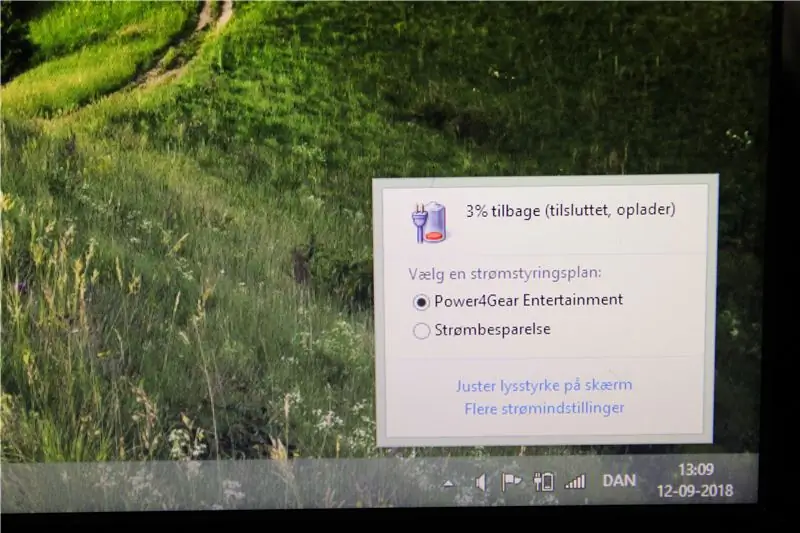
Hold da op! Vil det fungere (er der overhovedet nogen i tvivl ?!)?
Lad det oplade i et minut, tag derefter stikket ud, og prøv at tænde det.
Det er levende! Jeg mener, selvfølgelig er det.
Lad den nu oplade helt, før du bruger den bærbare computer uden opladeren.
Trin 15: Ekstra: Hvis du ikke har en oplader som min



Lad dig ikke afskrække! Vi laver bare en.
Tag din gamle 4-5 V oplader, som du ikke bruger længere. Få et elektrisk tang.
Skær stikket af. Adskil ledningerne (lad være, du behøver ikke instruktioner til det).
Tag nu en af ledningerne, og luk tangen på dem, men skær ikke. Træk på en måde isoleringen væk. Du skal muligvis bruge fingrene til at trække det helt af. Drej kablet. Gentag for det andet kabel, og du er klar til at gå!
Trin 16: Afsluttende ord
Sådan reparerer du dit bærbare batteri uden penge overhovedet og på kun en halv time! Du kan dog overveje at ændre cellerne, da at dø på denne måde er en indikator på en dårlig celle. Der er gode instruktører til det. Men nu kan du bare nyde, at du er fantastisk og kunne ordne dette selv (og spare nogle $ 50)! Og hvem ved, måske vil det blive ved med at fungere for evigt? Mine blev ved med at arbejde i et halvt år, før det havde brug for en ny behandling, men hej, hvordan skulle man ellers bruge en lørdag aften, har jeg ret?
Efterlad kommentarer, hvis du har spørgsmål eller godt, tak! Tak fordi du læste!


Runner Up i Fix It! Konkurrence
Anbefalede:
Udskiftning af batteri til iPhone 6 Plus: Vejledning til udskiftning af det interne batteri: 12 trin (med billeder)

Udskiftning af batteri til iPhone 6 Plus: Vejledning i udskiftning af det interne batteri: Hej fyre, jeg lavede en iPhone 6 -batteri til udskiftning af batterier for noget tid siden, og det syntes at have hjulpet mange mennesker, så her er en vejledning til iPhone 6+. IPhone 6 og 6+ har stort set den samme konstruktion bortset fra den indlysende størrelsesforskel. Der er
Bærbar kuffert med batteri til Raspberry Pi Zero W (EN/FR): 5 trin (med billeder)

Bærbart etui med batteri til Raspberry Pi Zero W (EN/FR): ENDenne vejledning forklarer, hvordan du opretter en " bærbar computer " med en Raspberry Pi -nul, et Iphone -batteri og nogle elektronikmoduler FRCe guide eksplicit comment fabriquer un " Ordinateur Portable " avec un Raspberry Pi zero, une ba
KeyPi - en billig bærbar Raspberry Pi 3 bærbar computer under $ 80: 11 trin (med billeder)

KeyPi - en billig bærbar Raspberry Pi 3 bærbar computer under $ 80: *** UPDATE *** Hej alle! Først og fremmest tak for al støtte og feedback, fællesskabet her er fantastisk :) Her er svar på nogle spørgsmål: Hvorfor lavede du dette? Jeg ville lave en bærbar computer, der havde et tastatur i fuld størrelse. Jeg følte, at
Lav en magnet DC -generator fra en død mixer Motor DIY: 3 trin (med billeder)

Lav en magnet DC -generator fra en død mixer Motor DIY: Hej! I denne instruktive vil du lære at omdanne en død blender/boremaskine motor (Universal motor) til en meget kraftig Permanent Magnet DC generator. Bemærk: Denne metode kan kun anvendes, hvis feltspolerne på en Universalmotor brænder
Bærbar computer ser død ud? Prøv at skifte BIOS -batteri: 7 trin

Bærbar computer ser død ud? Prøv at skifte BIOS -batteri: Hej En ven gav mig en bærbar computer, som bundkortet var dødt. Denne ven kontaktede HP, de ville have 400 $ til reparation Bare reparér det på 5 minutter
